Windows 10で欠落しているデフォルトの電源プランを復元する方法

このガイドでは、Windows 10でデフォルトの電源プラン(バランス、高パフォーマンス、省電力)を復元する方法を詳しく解説します。
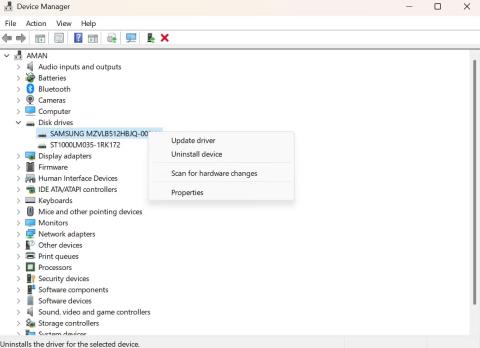
新しいハード ドライブをセットアップするときは、適切なパーティション タイプが使用されていることを確認することが重要です。パーティションの種類はドライブの管理とフォーマットにおいて重要な役割を果たし、さまざまなシステム機能やプログラムとの互換性に影響します。
そこで、Windows 11でパーティションの種類をすばやく確認する方法を見てみましょう。こうすることで、ドライブが正しくセットアップされ、使用できる状態になっていることを確認できます。
1.デバイスマネージャーを使用してパーティションの種類を確認します。
デバイス マネージャーは、コンピューターにインストールされているすべてのハードウェア デバイスを表示および管理できる重要な Windows ツールです。デバイス マネージャーを使用して、デバイスのオン/オフ、ドライバーの更新、ハードウェア関連の問題のトラブルシューティングを行うことができます。
デバイス マネージャーは、ドライブのパーティション タイプを確認するのにも役立ちます。その方法は次のとおりです。
1. タスクバーの Windows アイコンを右クリックし、リストから[デバイス マネージャー]を選択します。
2. [ディスク ドライブ]ノードをダブルクリックして展開します。
3. ドライブを右クリックし、コンテキスト メニューから[プロパティ]を選択します。
デバイスマネージャーのプロパティオプション
4. 「ボリューム」タブに切り替えます。
5. 「入力」ボタン をクリックします。
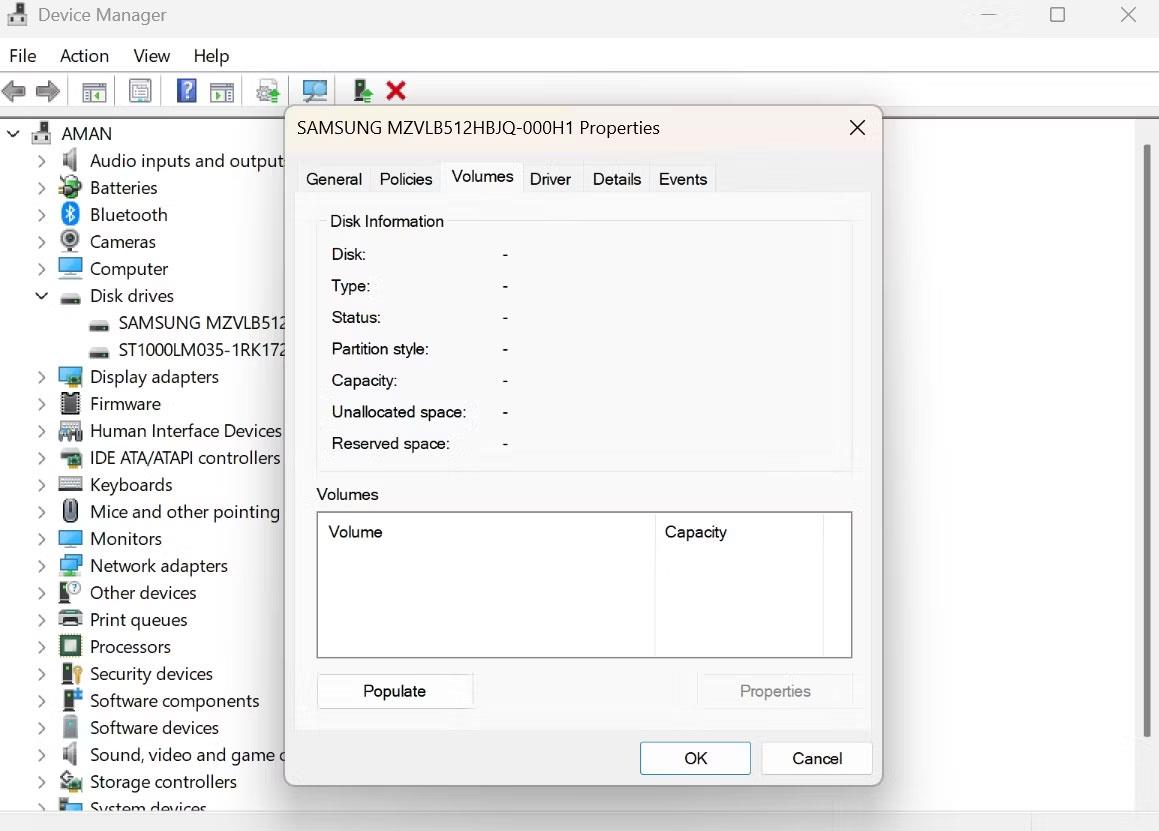
ボリュームの設定オプション
「ディスク情報」セクションでパーティションのタイプを確認できます。
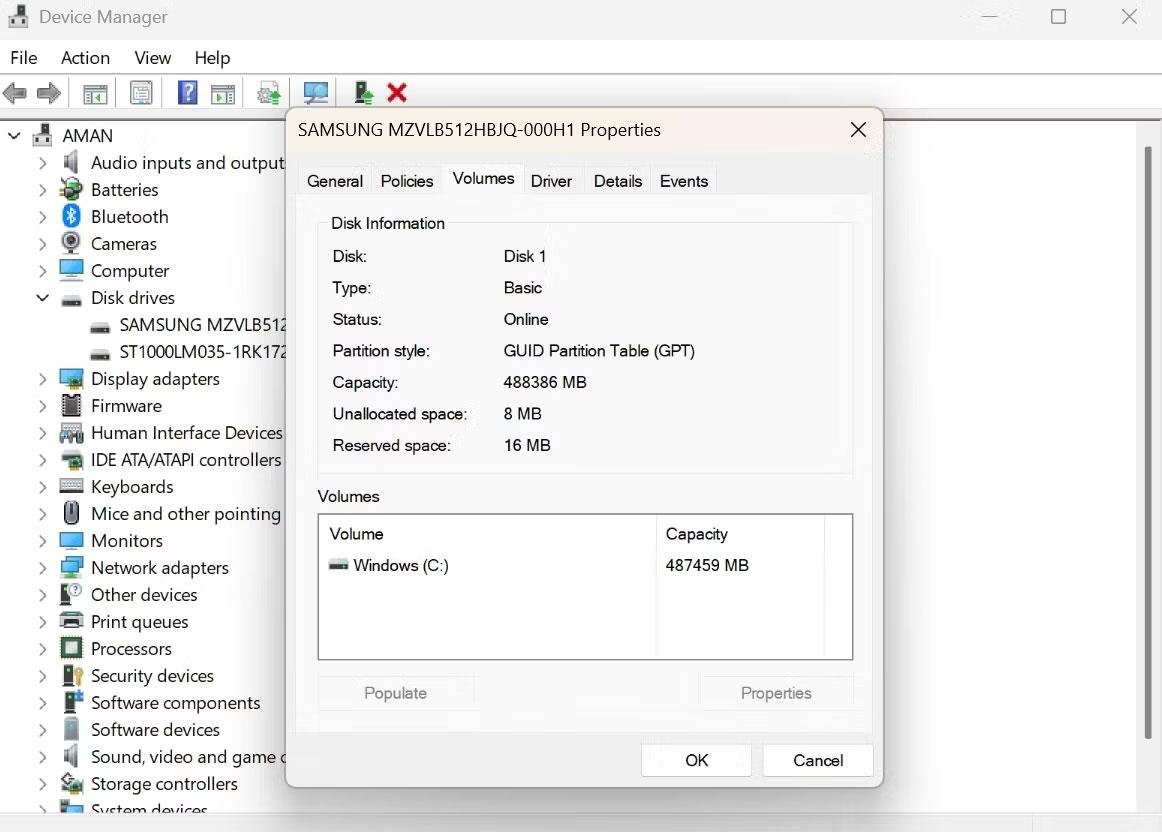
デバイスマネージャーのパーティションタイプオプション
2. ディスク管理ツールを使用してパーティションの種類を確認します。
ディスク管理は、システムに接続されているハード ドライブやその他のストレージ デバイスを管理するためのもう 1 つの組み込みツールです。これを使用して、ストレージ ドライブ上のパーティションを作成、削除、フォーマット、サイズ変更できます。
ディスク管理ツールを使用してドライブのパーティション タイプを確認するには、次の手順に従います。
1. Win + X を押してパワー ユーザー メニューを開き、[ディスクの管理] を選択します。
2. パーティション タイプを確認するドライブを右クリックし、[プロパティ]を選択します。
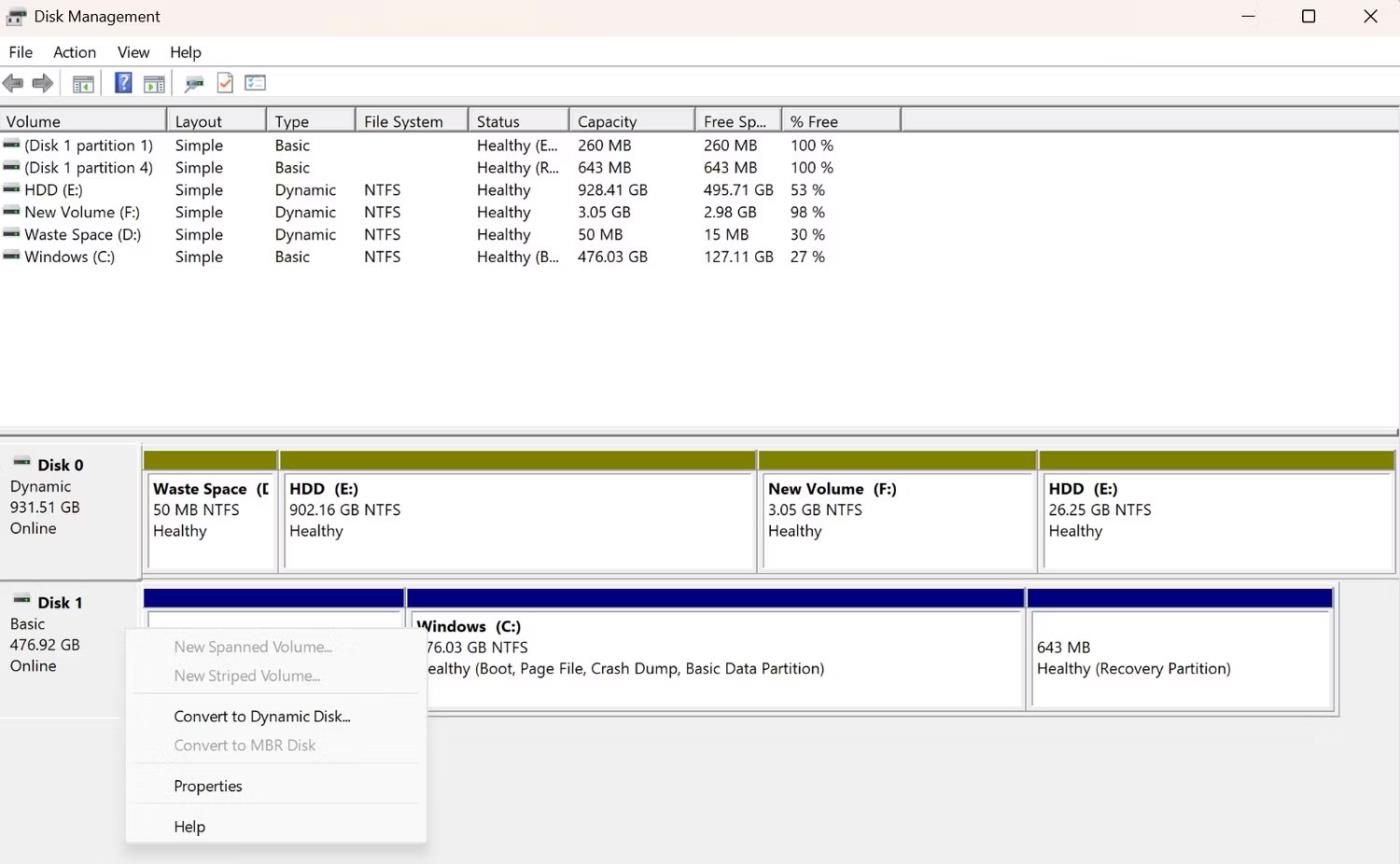
「ディスクの管理」の「プロパティ」オプション
3. 「ボリューム」タブに切り替えて、パーティションのタイプを確認します。
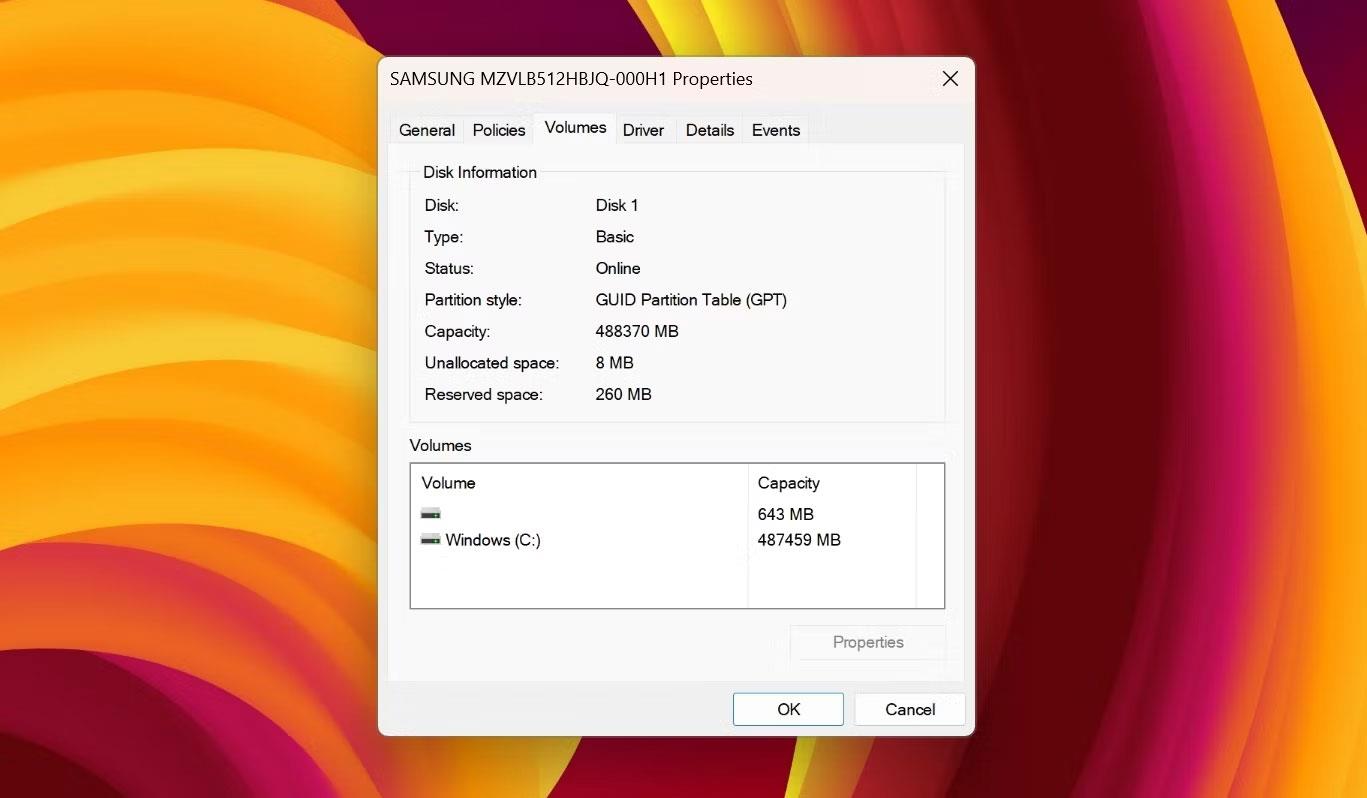
ドライブのプロパティセクションの「ボリューム」タブ
3. 設定アプリケーションを使用してパーティションの種類を確認します。
設定アプリは、Windows の重要な設定をカスタマイズする場所です。 Windows 設定アプリを使用すると、Windows 更新プログラムのダウンロードからワイヤレス ネットワーク構成の管理まで、あらゆる操作を行うことができます。
設定アプリも、ドライブのパーティションの種類を確認できる場所の 1 つです。その方法は次のとおりです。
1. Win + Iキーを押して、設定アプリケーションを開きます。
2.左側のサイドバーから「システム」を選択し、右側のペインで「ストレージ」オプションをクリックします。
3. [ストレージの詳細設定]をクリックし、ドロップダウン メニューから[ディスクとボリューム]を選択します。
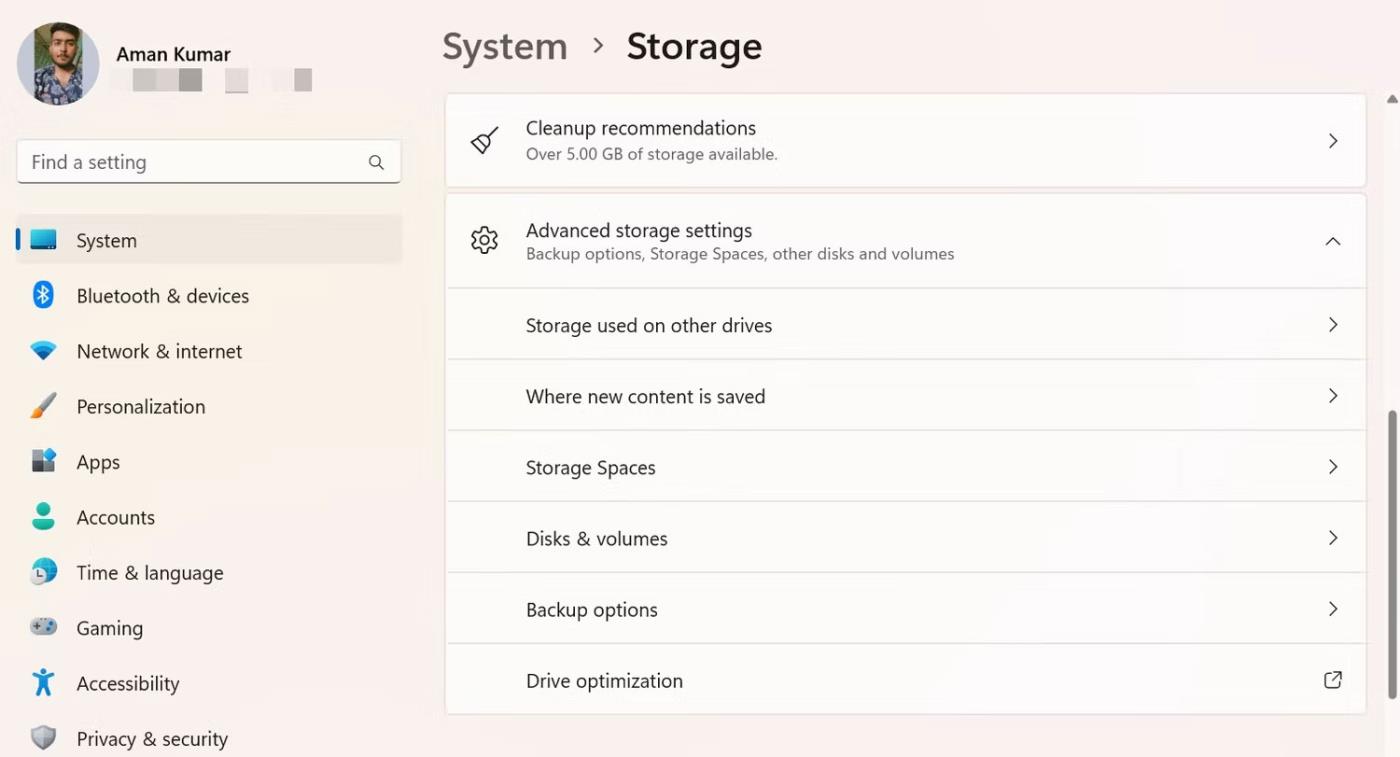
設定アプリの「ディスクとボリューム」オプション
4.パーティションの種類を確認するドライブの横にある[プロパティ]ボタンをクリックします。
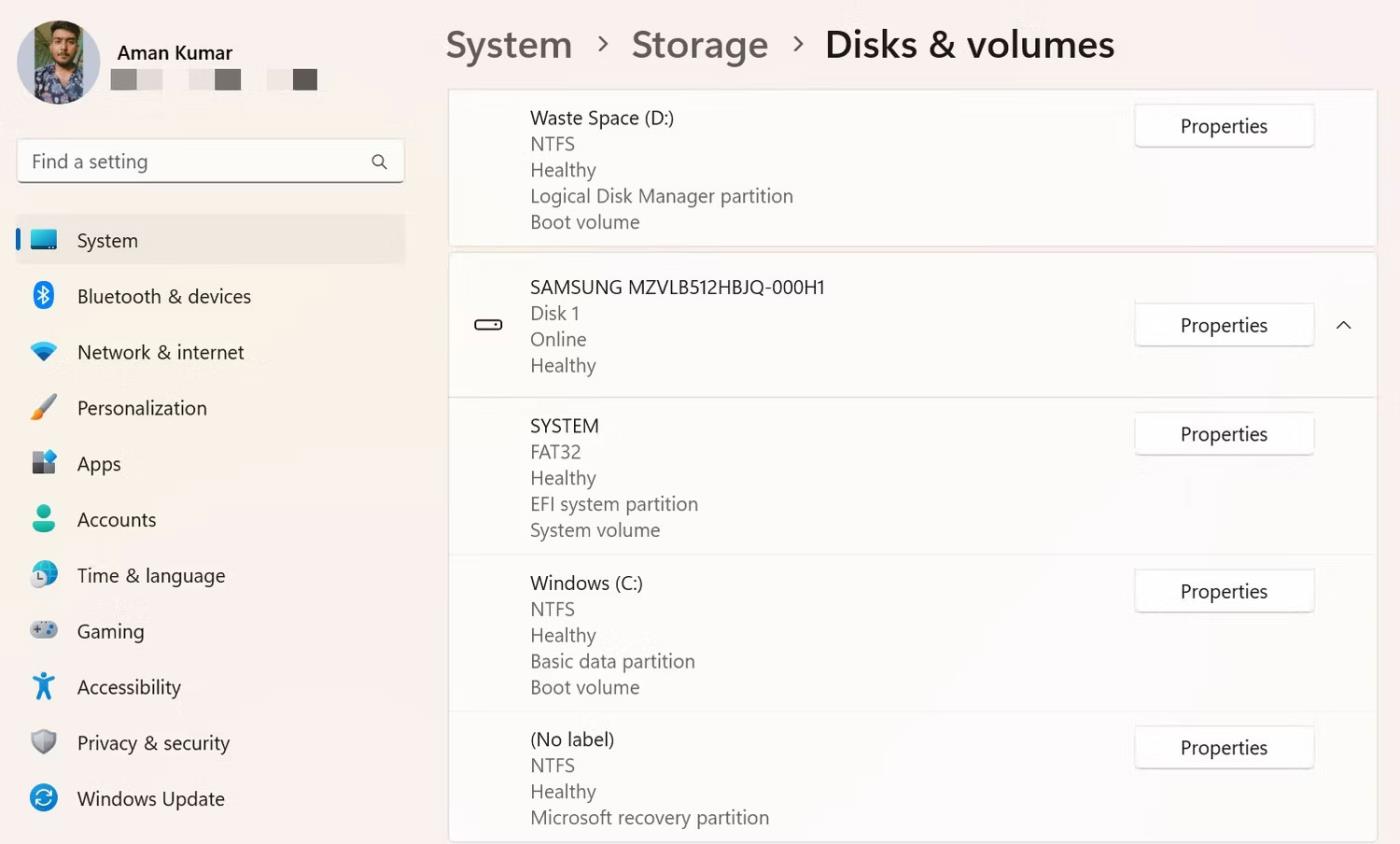
設定アプリの「プロパティ」ボタン
5. 次のウィンドウで、パーティションのタイプを確認できます。
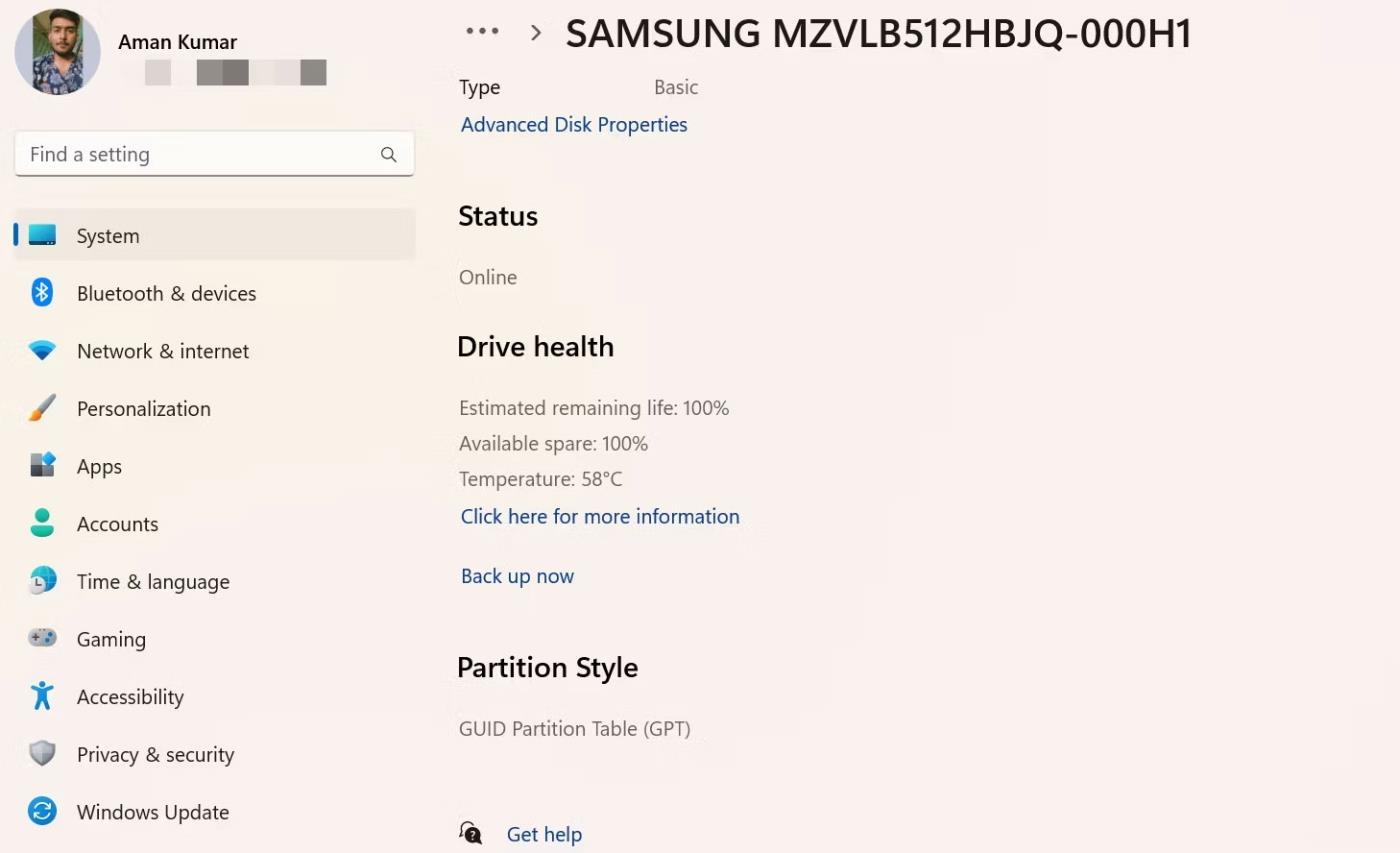
設定アプリのパーティション タイプ セクション
4. コマンドラインツールを使用してパーティションタイプを確認します。
Windows PowerShellやコマンド プロンプトなどのコマンド ライン ツールは、高度なシステム問題を解決するためによく使用されます。ただし、正しい方法を知っていれば、それを使用してドライブのパーティションの種類を確認できます。
コマンド プロンプトを使用してパーティション タイプを確認する方法は次のとおりです。
1. Windows の [スタート] メニューにコマンド プロンプトを入力し、右側から[管理者として実行]を選択します。
2. 管理者権限のあるコマンド プロンプト ウィンドウで、「Diskpart」と入力し、Enterを押します。
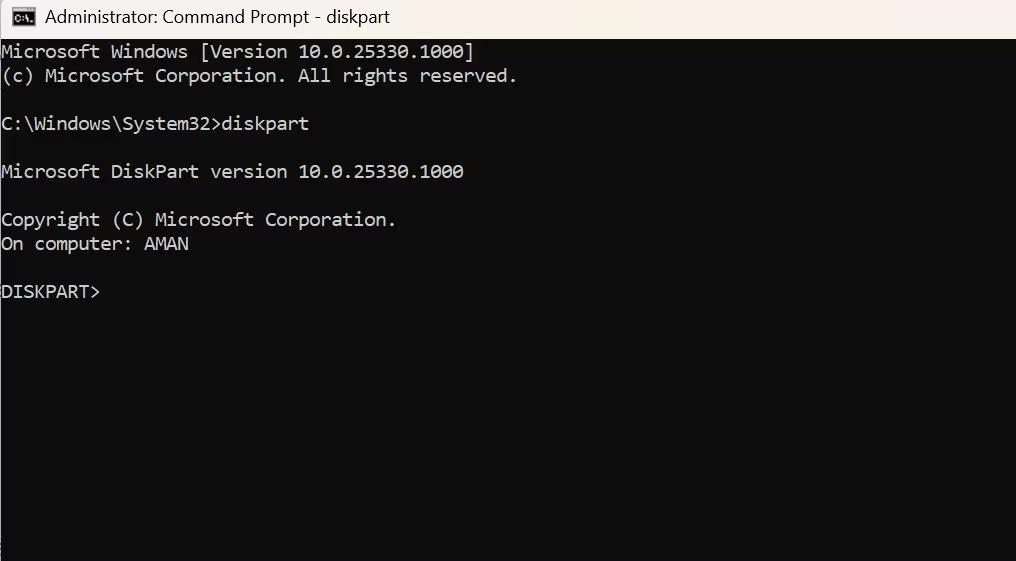
CMDのdiskpartコマンド
3.リストディスクを入力し、Enter キーを押します。
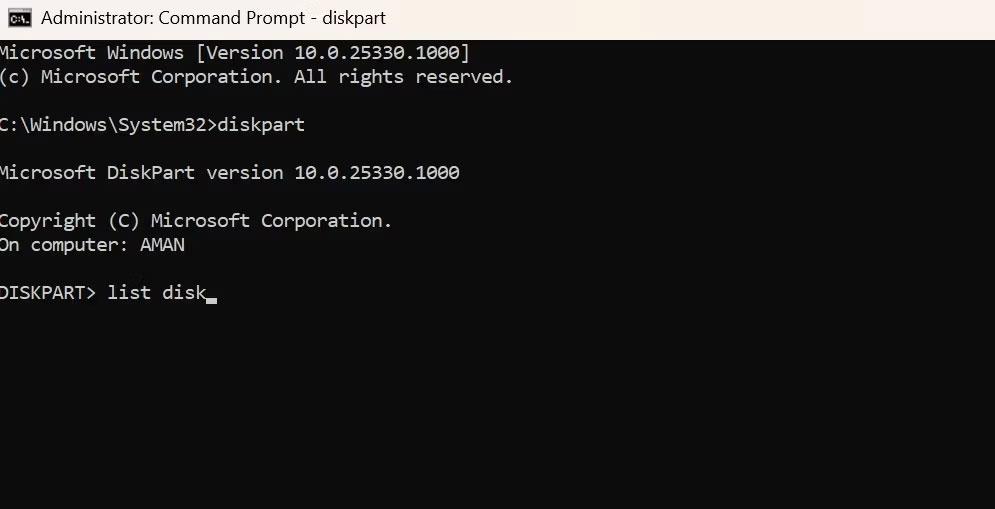
CMD のリストディスクコマンド
Gpt 列を確認します。ドライブで GPT パーティションが使用されている場合は、アスタリスクが表示されます。アスタリスク文字がない場合、ドライブは MBR パーティションを使用しています。
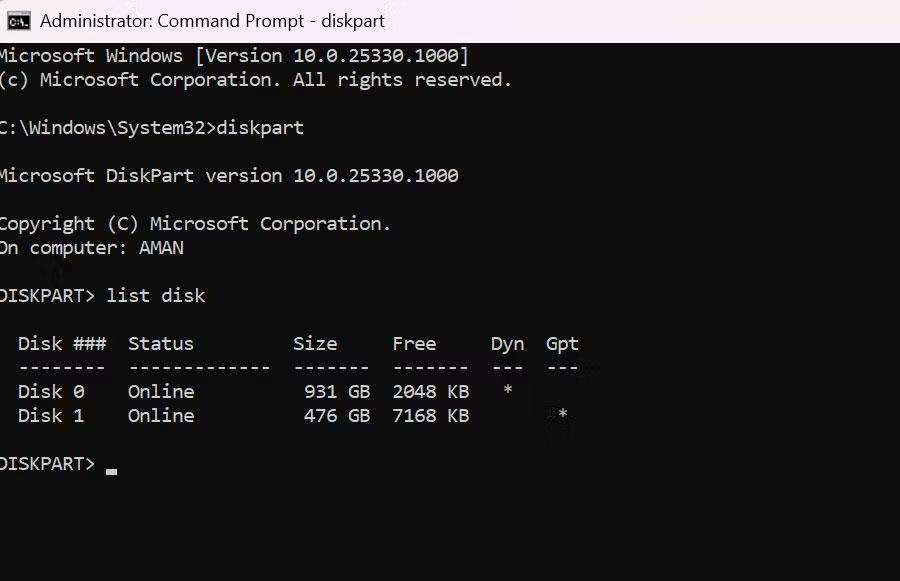
CMD の Gpt 列
Windows PowerShell を使用してテストするには、管理者権限で PowerShell ウィンドウを開き、次のコマンドを入力してEnterを押します。
Get-Disk[パーティション スタイル]列を見て、ドライブのパーティション タイプを確認してください。
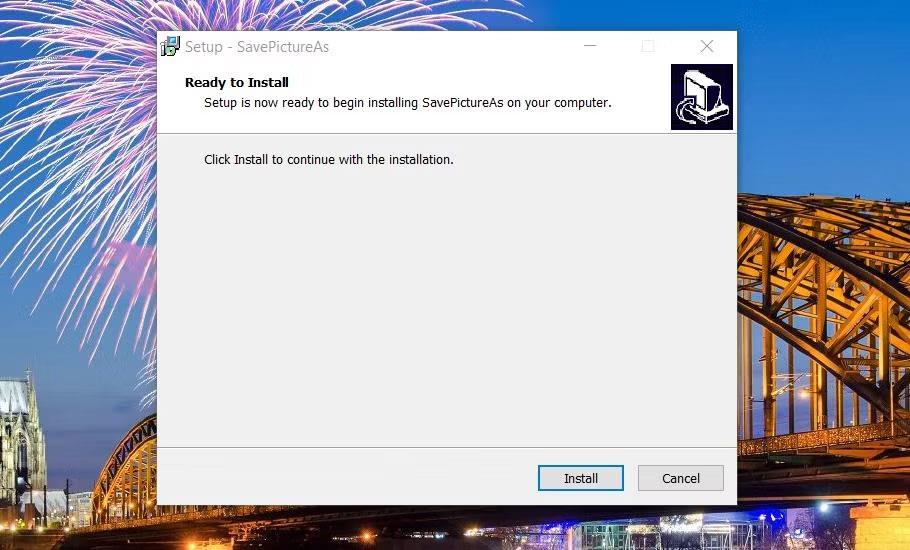
PowerShell のパーティション スタイル列
ドライブの互換性を確認する場合でも、重要なデータを回復する場合でも、ドライブのパーティションの種類について知っておくことが重要です。上記の方法を使用して、ドライブのパーティションの種類を確認できます。
成功することを願っています。
このガイドでは、Windows 10でデフォルトの電源プラン(バランス、高パフォーマンス、省電力)を復元する方法を詳しく解説します。
仮想化を有効にするには、まず BIOS に移動し、BIOS 設定内から仮想化を有効にする必要があります。仮想化を使用することで、BlueStacks 5 のパフォーマンスが大幅に向上します。
WiFi 接続に接続するときにドライバーが切断されるエラーを修正する方法を解説します。
DIR コマンドは、特定のフォルダーに含まれるすべてのファイルとサブフォルダーを一覧表示する強力なコマンド プロンプト コマンドです。 Windows での DIR コマンドの使用方法を詳しく見てみましょう。
ソフトウェアなしで Windows 10 アプリをバックアップし、データを保護する方法を説明します。
Windows のローカル グループ ポリシー エディターを使用して、通知履歴の削除やアカウントロックの設定を行う方法を説明します。
重要なリソースを簡単に監視及び管理できる<strong>IP監視</strong>ソフトウェアがあります。これらのツールは、ネットワーク、インターフェイス、アプリケーションのトラフィックをシームレスに確認、分析、管理します。
AxCrypt は、データの暗号化に特化した優れたソフトウェアであり、特にデータ セキュリティに優れています。
システムフォントのサイズを変更する方法は、Windows 10のユーザーにとって非常に便利です。
最近、Windows 10にアップデートした後、機内モードをオフにできない問題について多くのユーザーから苦情が寄せられています。この記事では、Windows 10で機内モードをオフにできない問題を解決する方法を説明します。








